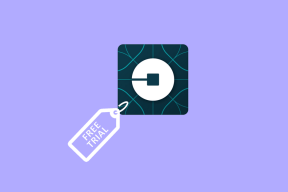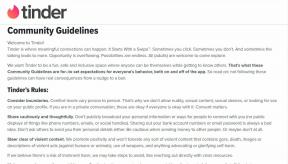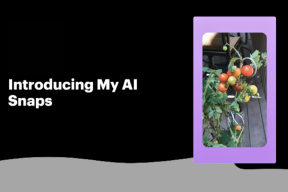Cum să utilizați Google Lens în Google Assistant pe telefoanele dvs. Pixel
Miscellanea / / December 02, 2021
Google a prezentat Google Lens la I/O 2017 cu cele mai recente dispozitive emblematice - Pixel 2 și Pixel 2XL. Google Lens este software-ul inteligent pentru cameră dezvoltat de gigantul tehnologic care folosește camera smartphone-ului și învățarea automată profundă pentru a identifica obiectele dintr-o fotografie.

Google Lens nu este o aplicație. Este inclus direct în Google Foto și Google Assistant. Este disponibil în Google Foto de la lansarea telefoanelor Pixel 2. Acum, Google a început să lanseze Google Lens la Asistentul Google în totalitate Telefoane Pixel.
Cum să utilizați Google Lens în Google Assistant
Notă: Google Lens este disponibil în prezent pentru Pixel, Pixel XL, Pixel 2 și Pixel 2 XL.
Pasul 1. Atenție la Google Lens
Activați Asistentul Google strângând Pixel 2 și Pixel 2 XL. Dacă aveți telefoane Pixel de prima generație, pur și simplu apăsați lung butonul de pornire.

Acum veți vedea pictograma Google Lens în colțul din dreapta jos al ecranului telefonului.
Pasul 2. Permiteți accesul la cameră
Când atingeți pictograma Google Lens pentru prima dată, acesta va oferi un mic prompt care explică ce poate face asistentul de căutare vizuală.

Vei vedea Apasă pentru a continua butonul de sub el. După ce apăsați pe acel buton, Google vă va cere permisiunea permite accesul camerei. Apăsați pe Permite și ești gata.

Pasul 3. Încercați Google Lens
Acum, de fiecare dată când deschideți Google Lens, acesta se va lansa imediat în vizor și veți vedea patru puncte familiare „colorate Google” în acțiune. Puteți atinge oriunde în vizor pentru a afla despre obiectul în cauză. The de asemenea vizorul afișează butonul bliț din colțul din dreapta pe care îl puteți utiliza în condiții de lumină scăzută.
În prezent, Google Lens poate fi folosit într-o serie de situații, inclusiv recunoașterea textului și scanarea codurilor de bare. Poate identifica cărți, filme, artă și repere.
Cum funcționează Google Lens în diferite scenarii
Am făcut câteva fotografii, fiecare prezentând diferite obiecte în cadru pentru a testa performanța Google Lens. Să vedem cum a funcționat.

Google Lens a fost precis în recunoașterea frunzelor și a plantelor. Cu toate acestea, nu este foarte specific cu privire la rezultate. Uneori, dacă oferă carduri suplimentare care oferă mai multe informații despre obiect.

Lens a putut identifica că acesta este un personaj fictiv și a spus că este R2D2, considerând că este un personaj extrem de popular.

Am fost surprins mai ales în cazul fotografiei de mai sus unde, în loc să o identifice ca un droid, Google Lens a ghicit pur și simplu dacă era o jucărie. Mă așteptam ca Lens să recunoască droidul imediat.

Lentila a putut să recunoască Chromecastul corect și chiar a arătat un card de informații care menționa Google, Play Store, YouTube, Imagini și alte opțiuni media.
Imaginile realizate cu obiectivul apar în istoricul general al Asistentului Google, alături de rezultatul căutării însoțitor.
Dacă vă place rezultatul oferit de Lens, puteți apăsa butonul degetul mare în sus sau butonul degetul mare în jos dacă nu sunteți mulțumit de el. Puteți chiar să împărtășiți feedback-ul despre un anumit rezultat pe rețelele sociale.

Google Lens a fost perfect cărți de identificare. A oferit chiar și linkuri de unde puteți cumpăra cartea din imagine. Lentila este excelentă la citirea personajelor și, prin urmare, funcționează bine cu obiecte care au text pe ele.

Cu toate acestea, Google Lens nu este atât de bun în recunoașterea nici măcar gadget-urile de bază ca o unitate flash. Se putea citi Fabricate în China și SanDisk pe unitatea flash, dar presupunerile nu erau nicăieri aproape de gadgetul din imagine.
Integrat cu Asistentul, Google Lens se lansează în India, Marea Britanie, Australia, Canada și Singapore pe dispozitivele care au setata limba engleză ca limbă implicită.
Merita o incercare
Google Lens este departe de a fi perfect în acest moment și trebuie să se îmbunătățească mult. Punctează când vine vorba de repere, cărți, obiecte cu text pe ele și alte obiecte relativ cunoscute și, prin urmare, există câteva cazuri în care îl poți folosi efectiv.
Cu toate acestea, cu timpul, Google va îmbunătăți treptat Lens-ul cu o grămadă de noi cazuri de utilizare. În plus, învățarea profundă se va îmbunătăți mult mai mult pe termen lung.
Ați încercat încă Google Lens? Cât de util a fost? Anunțați-ne în secțiunea de comentarii de mai jos. Ne-am bucura sa primim vesti de la tine!